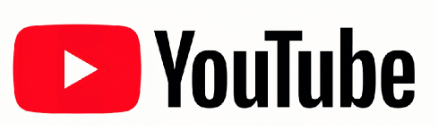TP-Link modem kurulumu yapmak için öncelikle modem ile bilgisayarınız arasında bir ethernet kablosu bağlantısı kurmanız gerekiyor. Ethernet kablosunun bir ucunu modemin arkasındaki LAN portlarından birine, diğer ucunu da bilgisayarınızın ethernet portuna takınız.
ADSL/VDSL BAĞLANTI ŞEMASINA BURADAN ULAŞABİLİRSİNİZ
Bilgisayarınızın sağ alt köşesindeki ağ simgesinin üzerine gelerek bağlantı durumunuzu kontrol edin. Eğer bağlantınız varsa, web tarayıcınızı açın ve adres çubuğuna 192.168.1.1 yazın. Enter tuşuna basarak modem arayüzüne giriş yapın.
Modem arayüzüne giriş yapmak için kullanıcı adı ve şifre istenecektir. Bu bilgileri modeminizin kutusunda veya altında bulabilirsiniz. Genellikle kullanıcı adı ve şifre admin olarak ayarlanmıştır. Eğer değişiklik yapmadıysanız, bu bilgileri girerek giriş yapın. Eğer giriş yapamazsanız, kullanıcı adı ve şifreyi admin – ttnet, admin – turktelekom veya admin – 1234 olarak deneyin. Eğer bunlar da işe yaramazsa, modeminizi resetleyerek fabrika ayarlarına döndürün. Bunun için modemin arkasındaki reset düğmesine bir iğne veya kürdan yardımıyla 10 saniye kadar basılı tutun. Modemin ışıkları yanıp sönmeye başlayınca reset işleminin tamamlandığını anlayabilirsiniz.
MODEM RESETLEME ADIMLARINA BURADAN ULAŞABİLİRSİNİZ
Modem arayüzüne giriş yaptıktan sonra, sol menüden Hızlı Kurulum seçeneğine tıklayın. Bu seçenek, modem kurulumunu kolay ve hızlı bir şekilde yapmanızı sağlayacaktır. Hızlı Kurulum sayfasında, İleri butonuna tıklayarak devam edin. Karşınıza çıkan sayfada, internet servis sağlayıcınızın size verdiği kullanıcı adı ve şifreyi girin. Bu bilgileri, internet aboneliği yaptığınızda size SMS veya e-posta olarak gönderilmiştir. Eğer bilgilerinizi kaybettiyseniz veya hatırlamıyorsanız, internet servis sağlayıcınızla iletişime geçerek tekrar alabilirsiniz. VPI değerini 8, VCI değerini 35, MTU değerini 1492 olarak ayarlayın. Diğer seçenekleri değiştirmeyin.
TÜM İNTERNET SERVİS SAĞLAYICILARA BURADAN ULAŞABİLİRSİNİZ
Kullanıcı adı ve şifreyi girdikten sonra, İleri butonuna tıklayın. Kullanıcı adınızın sonunda servis sağlayıcınıza ait domain adresini doğru yazınız.
TÜM DOMAİN ADRESLERİNE BURADAN ULAŞABİLİRSİNİZ
Sonraki sayfada, kablosuz ağ ayarlarınızı yapabilirsiniz. Kablosuz ağ adı (SSID) bölümüne, modeminizin yaydığı kablosuz ağın ismini yazın. Bu isim, kablosuz ağ araması yaptığınızda gözükecektir. Bu yüzden, kolay hatırlanabilir ve karıştırılmayacak bir isim seçin. Türkçe karakter veya boşluk kullanmayın. Kablosuz ağ şifresi (WPA-PSK/WPA2-PSK) bölümüne ise, kablosuz ağınıza bağlanmak için girmeniz gereken şifreyi yazın. Bu şifre, kablosuz ağ güvenliğiniz için önemlidir. Bu yüzden, en az 8, en fazla 64 karakterden oluşan, Türkçe karakter veya boşluk içermeyen, büyük-küçük harf, sayı ve özel karakter kombinasyonlarından oluşan bir şifre seçin. Kablosuz ağ ayarlarınızı yaptıktan sonra, İleri butonuna tıklayın.
TPLİNK MODEM KURULUMUNA BURADAN ULAŞABİLİRSİNİZ
Son sayfada, yaptığınız tüm ayarları kontrol edin. Eğer bir hata veya eksiklik görürseniz, Geri butonuna tıklayarak düzeltin. Eğer her şey doğru ise, Kaydet butonuna tıklayın. Modem kurulumunuz tamamlanmıştır. Bitir butonuna tıklayarak sayfayı kapatabilirsiniz. Artık internete bağlanabilir ve kablosuz ağınızı kullanabilirsiniz.
TPLİNK modem kurulumu bu kadar basittir. Umarım bu makale size yardımcı olmuştur. TPLİNK modemler hakkında daha fazla bilgi için aşağıdaki youtube kanalımızı ziyaret edebilir ve uygulamalı anlatımlara göz gezdirebilir siniz.
FREE TEKNOLOJİ YOUTUBE KANALINA BURADAN ULAŞABİLİRSİNİZ